搜狗浏览器怎么网页截图?搜狗浏览器做为一款速度非常快的浏览器有很多朋友使用,一般来说大多浏览器都集成了截图功能,那么搜狗浏览器截图需要怎么操作呢?下面我们大家一起来学习一下使用搜狗浏览器进行网页截图的方法,方便把大家喜欢的页面给截取下来。
截图方法如下:
1、首先打开自己的搜狗高速浏览器,来到主页面。
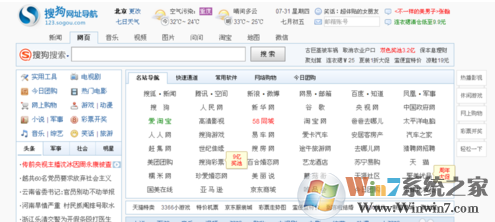
搜狗浏览器界面。
2、在主页面的右上角大家找到一个这样的标志,这个标志就是截图功能的标志
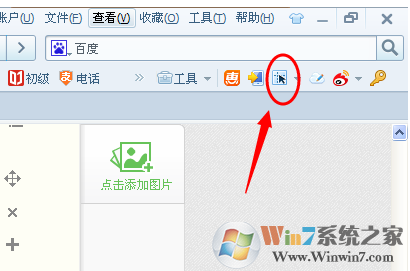
3、直接点击这个标志就可以截图的,截取的图片你可以点击保存或者编辑等操作,还可以适用截图的快捷键,快捷键大家可以点击截图键右边的倒三角
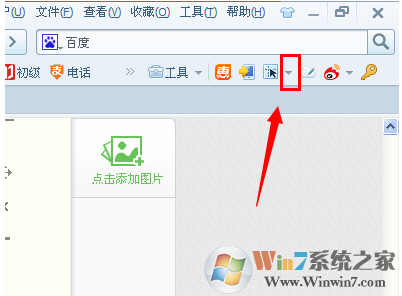
使用搜狗浏览器网页截图功能。
4、然后大家就能看到自己截图的快捷键,一般默认的都是“Ctrl+Alt+A”大家用不惯的话可以点击“选项”来更改快捷键
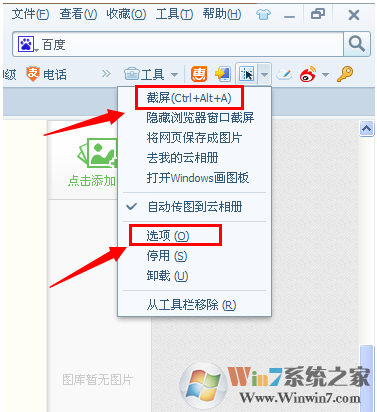
5、在截图的时候可以点击这个保存来保存图片,或者点击复制来复制图片然后发到QQ的聊天窗口,还可以用下面这一排工具来编辑图片
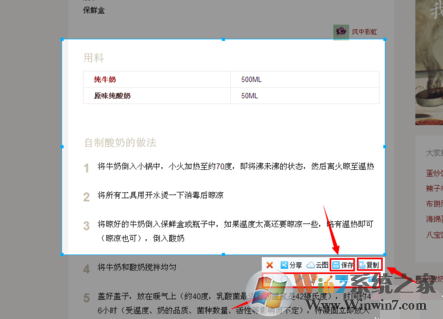
怎样搜狗浏览器截图也是很方便的吧,作为一款有影响力的浏览器,截图功能肯定是少不了的,学会如何使用可以给大家带来很多方便哦。